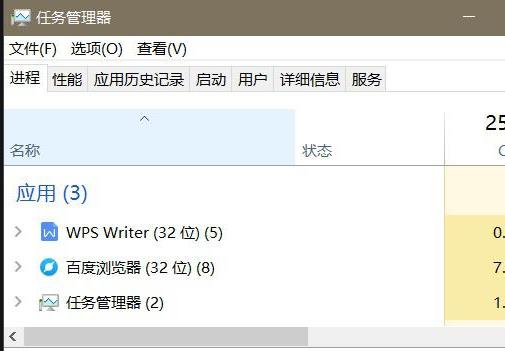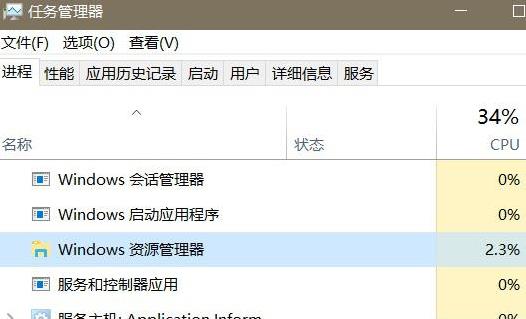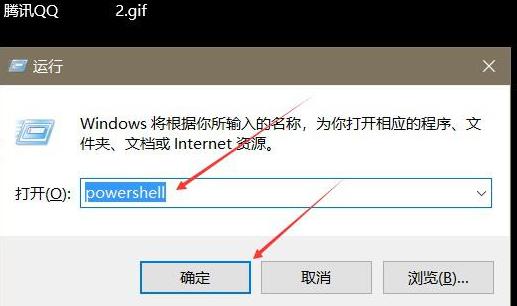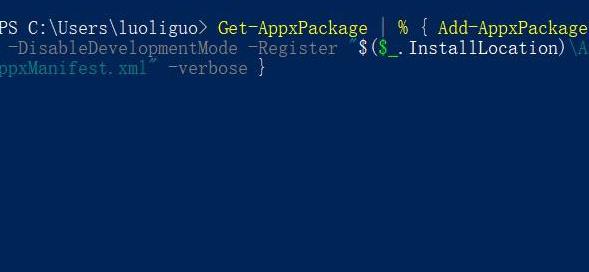首页
Win10专业版无反应怎么解决?Win10无反应解决方法
Win10专业版无反应怎么解决?Win10无反应解决方法
2021-12-05 11:21:16
来源:互联网
作者:admin
Win10专业版无反应怎么解决?现在大家都是在使用Win10系统办公,最近有用户反映在使用Win10系统时,点击程序遇到没有反映的情况,那么这个问题该怎么解决呢?这里小编为大家提供Win10无反应解决方法,如果你也出现了这个问题就来看看吧。
Win10无反应解决方法:
方法一:
1、按下快捷键“ctrl+shift+esc”会出现任务管理器。
2、在选项栏中点击“进程”即可找到“windows资源管理器”点击“重新启动”即可。
方法二:
1、按下快捷键“win+r”打开运行,输入“powershell”点击确定。
2、在弹出的窗口复制黏贴命令:
“Get-AppxPackage | % { Add-AppxPackage -DisableDevelopmentMode -Register “$($_.InstallLocation)AppxManifest.xml” -verbose }”
随后按下“enter回车键”即可。
精品游戏
换一批